Je li baterija vašeg Windows 10 prijenosnog računala ili tableta brže nego obično? Želite li znati trenutni kapacitet baterije u odnosu na vrijeme kada je bio novi? Ovdje je jednostavan način da znate trenutni kapacitet baterije vašeg Windows 10 uređaja bez upotrebe pomoćnih programa treće strane.
Baterije za prijenosna i tabletna računala, kao i druge punjive baterije, postaju manje učinkovite s godinama. Njihovi kapaciteti i performanse na kraju opadaju. Količina naboja koju mogu zadržati s vremenom se smanjuje. To je glavni razlog zašto ne dobivamo dobru rezervnu bateriju kada koristimo stari uređaj.
Kada ne dobijete dovoljno rezervne baterije na uređaju sa sustavom Windows 10, možda ćete htjeti provjeriti trenutni kapacitet baterije kako biste mogli zamijeniti bateriju ako baterija ne može izdržati najmanje 50% izvornog kapaciteta.
Postoji mnogo pomoćnih programa trećih strana kako bi se odredio izvorni i trenutni kapacitet baterija. Srećom, Windows 10 uključuje i ugrađeni alat koji vam daje ove informacije kao i dodatne informacije o bateriji vašeg uređaja i njegovoj upotrebi.
Upoznajte trenutni kapacitet baterije u sustavu Windows 10
Dovršite dane upute u nastavku da biste saznali trenutni kapacitet spremnika za bateriju za prijenosno ili tabletno računalo sustava Windows 10. \ t
1. korak: Otvorite naredbeni redak s administratorskim pravima. Da biste to učinili, upišite CMD u polje za pretraživanje Start / taskbar (Traka zadataka / trake zadataka), kliknite desnom tipkom miša na stavku Command Prompt i zatim kliknite Run as administrator.
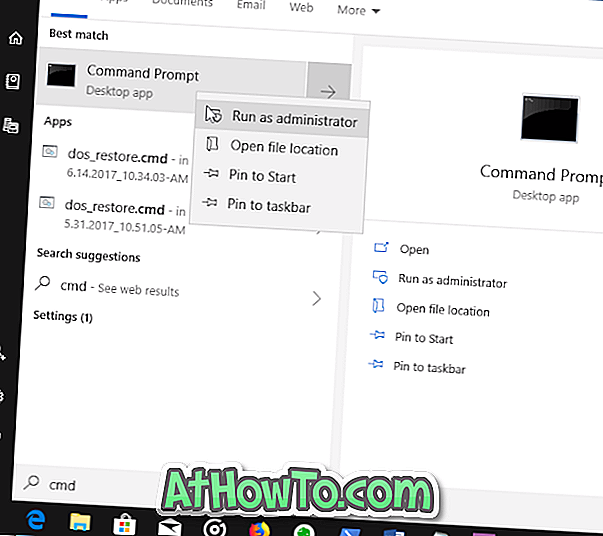
Kliknite gumb Da kada dobijete upit za kontrolu korisničkog računa.
Korak 2: U prozoru naredbenog retka upišite sljedeću naredbu:
powercfg / baterijski izvještaj
Pritisnite tipku Enter kako biste izvršili naredbu.
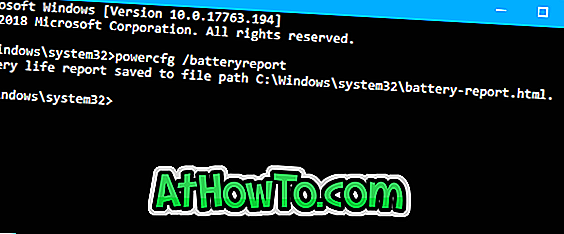
Korak 3: Kada izvršite gornju naredbu, Windows 10 stvara i sprema izvješće o bateriji u C: Mapa Windows System32 .
Četvrti korak: Dođite do mape C: Windows32 i otvorite datoteku battery-report.html . Može se otvoriti s bilo kojim web-preglednikom.

Korak 5: U izvješću o bateriji, u odjeljku Instalirane baterije možete pronaći i projektni kapacitet kao i pun kapacitet punjenja baterije (baterije). Projektirani kapacitet predstavlja količinu punjenja koju je baterija izvorno dizajnirala za držanje. Pun kapacitet punjenja nije ništa drugo nego trenutni kapacitet baterije.

Ako pomičete stranicu prema dolje, vidjet ćete odjeljak Povijest kapaciteta baterije. Tablica prikazuje kako se kapacitet memorije baterije s vremenom smanjio. Potpuni kapacitet punjenja baterije bit će blizu projektnog kapaciteta kada je novi. S punim kapacitetom pada s vremenom.
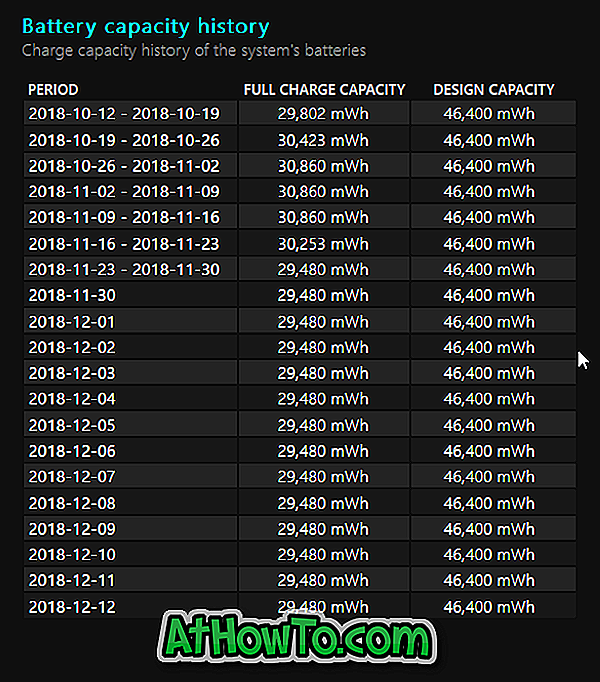
Kada se kapacitet punjenja baterije smanji na manje od 50% projektnog kapaciteta, razmislite o zamjeni baterije.
Također predlažemo da pročitate kako uključiti ugrađeni način rada za čuvanje baterija u sustavu Windows 10 kako biste povećali vrijeme čuvanja baterije.













